首页 / 教程
Win10笔记本不显示电源图标怎么办? 【win10笔记本电源图标不能打开】
2022-10-20 23:39:00
Win10笔记本不显示电源图标怎么办?Win10系统笔记本的右下角都会显示电池图标,用户可以通过该图标轻松查看电脑当前所剩电量。但最近,有用户发现电池图标突然不见了,该怎么办呢?下面,我们一起来看看Win10笔记本不显示电源图标的解决方法。
方法如下:
方法一:驱动问题导致
1、在开始菜单单击右键,选择【设备管理器】。
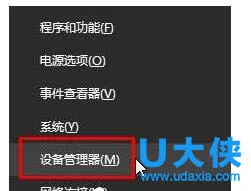 电源图标
电源图标
2、在设备管理器中展开电池选项,在“Microsoft AC Adapter”和 “Microsoft ACPI-Compliant Control Method Battery”上面右键,选择【禁用】,然后再单击右键,选择【启用】一般任务中的电源图标就看到了。
方法二:图标被隐藏
1、按下“Win+I”组合键打开【设置】,点击【个性化】。
2、在个性化设置窗口左侧点击【任务栏】,然后在右侧点击【打开或关闭系统图标】。
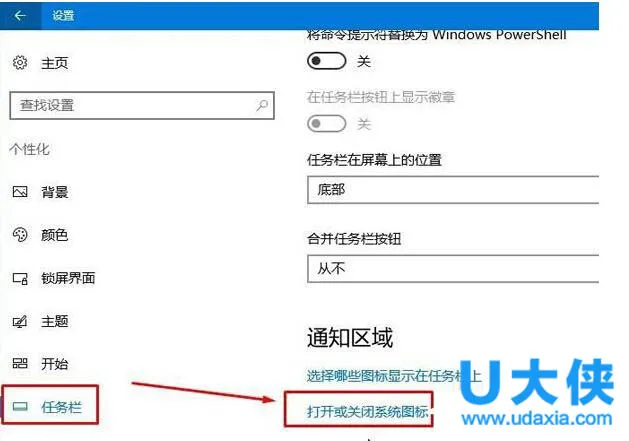 电源图标
电源图标
3、找到【电源】,将其后面的开关打开即可。
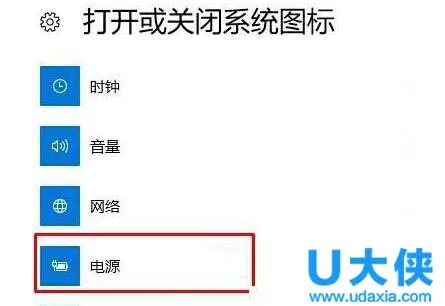 电源图标
电源图标
以上就是Win10笔记本不显示电源图标的解决方法,获取实用知识分享请持续关注电脑知识网。
最新内容
| 手机 |
相关内容

唤醒手机的快捷键(打开手机的快捷
唤醒手机的快捷键(打开手机的快捷键),点击,快捷键,开机,设置,选项,关机,功能,辅助,1. 打开手机的快捷键苹果手机重启快捷苹果手机重启快捷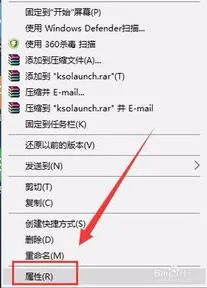
让wps离线工作(一打开wps文档,轻办
让wps离线工作(一打开wps文档,轻办公账号就在线,能下线),单击,脱机,网页,收藏夹,浏览,选择,添加,该页,1.怎么一打开wps文档,轻办公账号就在
电脑显示ip错误怎么解决方法(电脑
电脑显示ip错误怎么解决方法(电脑连接显示ip地址错误怎么解决),地址,选择,错误,设置,网卡,网络,点击,输入,1. 电脑连接显示ip地址错误怎么
电脑显示器横线怎么回事(电脑显示
电脑显示器横线怎么回事(电脑显示器有很多横条线),显示器,显卡,故障,条纹,屏幕,更换,解决办法,检查,1. 电脑显示器有很多横条线电脑显示器
怎样打开相机权限设置(怎样打开相
怎样打开相机权限设置(怎样打开相机权限设置方法),权限,设置,选项,选择,权限管理,界面,权限设置,摄像头,1. 怎样打开相机权限设置方法1.iOS
如何设置网速(如何设置网速显示)
如何设置网速(如何设置网速显示),显示,网速,设置,实时,状态栏,点击,选择,越狱,1. 如何设置网速显示手机显示网速的方法:打开“设置--通知和
如何打开电脑打开程序(电脑怎么打
如何打开电脑打开程序(电脑怎么打开程序),运行,程序,电脑怎么,选择,点击,账户,进程,打开程序,电脑怎么打开程序1、点开始——在运行框中输
电脑上显示脚本错误(电脑上显示脚
电脑上显示脚本错误(电脑上显示脚本错误怎么办),脚本,脚本错误,选项,错误,浏览器,程序,显示,工具,1. 电脑上显示脚本错误怎么办1、启动IE浏












